Processo de atualização do Protheus
Boa tarde pessoal,
 Vou tentar explicar nesse post o processo de atualização do Protheus, tendo em vista que tenho observado em alguns fóruns alguns usuários com essa dúvida, lembrando que não é uma atualização de versão, e sim de build.
Vou tentar explicar nesse post o processo de atualização do Protheus, tendo em vista que tenho observado em alguns fóruns alguns usuários com essa dúvida, lembrando que não é uma atualização de versão, e sim de build.
.::BAIXAR OS PACOTES
1 – A primeira coisa a se fazer é acessar o site da totvs, http://totvs.com.br, e clicar no menu em Suporte(Obs.: Deve se cadastrar criando um login e uma senha na Fig.1). Após o cadastro, deve-se fazer o login na tela apresentada como na Fig.2.


2 – Depois que é feito o login, a tela apresentada será o da Fig.3, nesta tela deve-se clicar em Downloads.

3 – A tela seguinte(Fig.4) é onde será filtrado tudo o que precisar para efetuar download e fazer a atualização.

4 – A ordem de downloads dos pacotes não fazerm diferença, no entanto gosto de fazer downloads na ordem que vou aplicar, por isso, baixo sempre os binários(appserver e totvssmartclient)Fig.5, lembrando que deve-se observar a versão dos pacotes com cuidado(Fig.6):
Versão: 8, 9, 10 ou 11
Ambiente: Windows, Linux(Embora seleciona-se antes desta tela, mas, por algum motivo não funciona) fica misturado.
Banco de dados: Codebase, Ctree, Topconect.
País: Brasil, etc.
E a data.


5 – O próximo são os updates:

6 – O próximo a baixar são os includes, que embora não ocorra atualizações constantemente, sempre verifico se existe algo novo:

7 – Baixar também os Patchs, que são correções feitas depois de todas as atualizações.

8 – O próximo é o DBaccess, que é o serviço de conexão com o banco de dados.

9 – Gostaria de frisar que para todos os arquivos baixados até agora, são para versões anterior a 10, e vcs devem ter percebido que existe alguns com o nome ByYou, os que possuem essa nomenclatura, são pacotes para versão 11.

.::INSTALAÇÃO DOS PACOTES
Obs.: Até aqui não tem perigo algum, no entando a partir desse ponto, é ideal e salva empregos, fazer backups, pois, qualquer problema que vier ocorrer, poderemos restaurar, o o correto é fazer backup de tudo, da pasta raiz do Protheus e do banco de dados.
10 – Como comentei no início, gosto de baixar na ordem que vou aplicar, com isso, o primeiro serão os binários(appserver e smartclient). O que deve ser feito é extrair todos arquivos ref. aos binários, para a pasta dentro do seu RootPath/bin/appserver e RootPath/bin/smartclient. Quanto ao arquivo ini, é só colocar nessa pasta o da build anterior que não terá problemas(Fig.14).
11 – Após a extração desses dois arquivos, gosto de startar o sistema para ver se está rodando(Isso mesmo, apenas com os novos binários, e ele deve iniciar!!).
12 – Extrair também o arquivo do dbaccess, onde, pode observar que o mesmo vem sem o dbaccess.ini, pra isso basta extrair dentro da pasta de seu dbaccess atual. Isso irá manter todas as suas configurações atuais como ambientes, endereços, etc. Após a extração, faça uma simulação e veja se esta tudo funcionando através do wizard do DBMonitor.exe.
13 – Se estiver tudo normal, derrubo o serviço novamente, e continuo o processo que agora é estrair todos os arquivos, e copiar para seus devidos lugares. O repositório de objetos(RPO), colocamos para dentro da pasta RootPath/apo, lembrando que o nome deve ser tttp101.rpo(Versão 10).Fig.12
Os updates vão para dentro de RootPath/updates/upd/AAAAMMDD, é legal manter alguma organização e essa é a ideal, no caso dessa data, uso a data que estou atualizando.Fig.12
Os PTM’s, vão para dentro de RootPath/updates/ptm/AAAMMDD, do mesmo jeito da anterior.Fig.12
Os Includes, vão para RootPath/includes, não é necessário apagar os anteriores, apenas sobrepor.Fig.14
A pasta schemas(Fig.14), é atualizada no caso de vc trabalhar com emissão de NFE. Mas, a sugestão da totvs, é instalação de um ambiente separado, na mesma hierarquia que a pasta raiz do protheus, por exemplo:
Pasta protheus: C:\microsiga, então o totvssped deve ser C:\totvssped. e nessa mesma pasta existeuma chamada schemas, que é para onde deve ser copiados os novos.


14 – O próximo passo é aplicação dos pacotes no RPO, para isso utilizamos o TotvsDevStudio, com o sistema já startado. Será necessário a senha de administrador do sistema.Fig.16


14.1 – Na tela que se abrir deve-se acessar a pasta RootPath/updates/UPD, e procurar a pasta com data para onde copiamos os arquivos AAAAMMDD.Obs.: Primeiro se instala os updates depois, os PTM.

14.2 – A aplicação dos ptm, é da mesma forma que o anterior, apenas alterando a pasta que agora é PTM/AAAAMMDD,
15 – O próximo passo agora é dar uma papirada nos boletins de atualizações para acompanhar as correções e ver os compatibilizadores que devem ser aplicados, no entanto, em atualizações dessa grandiosidade, deve ser utilizado todos(Fig.18), segue os mais usuais:
16 – Após a aplicação dos compatibilizadores, deve-se fazer uma análise geral, ver quais foram as mudanças, correções, novos erros(Garanto que ocorre).
Tudo é um processo que deve ser feito com cuidado, pois, se não for a título de estudo, estamos lidando com o sistema da empresa, e isso envolve áreas de grande importância(Financeira, rh, etc), onde um erro pode causar sérios problemas, faça com calma e antes de tudo um belo backup.
Espero que tenham gostado, se acharem algum erro que tenha passado despercebido, favor comentar que farei as correções e tentarei corrigir e atualizar a medida que houver necessidade.
Fica ai a dica…
9 Comments
Leave a Reply







Boa noite brother,
Vlw pelo post, estou iniciando agora estudos desse grande ERP, e achava complexo o processo de atualização, e seu tutor está bem explicado.
Desejo sucesso no seu blog…
Bom dia,
foi descrito o seguinte passo:
8 – O próximo é o DBaccess, que é o serviço de conexão com o banco de dados.
Porém não foi explicado como realizar o procedimento de atualização com estes arquivos baixados.
Olá Giordani,
Obrigado por informar, estarei fazendo a correção hoje no blog, no entanto, de antemão, o que deve fazer é após baixar, extrair esse arquivo e ir avançando no instalador, pois, ele vai sobrepor a pasta existente. Se atente apenas com a versão de seu DbAccess, se 32 ou 64 bits.
Tinha percebido isso também. Vlw pelo retorno Leonardo!!
Kkkkkkkk, coincidência danada, estamos todos tendo a mesma necessidade!!
Parabéns pelo post!!
Vlw pessoal, voltem sempre!!
Bom dia, obrigado pelo retorno muito rápido, não esperava essa agilidade (rsrs..).
Certo, mas e quanto a todos os ambientes que eu já possuo configurado em meu atual DBAccess, vou perder e ter de reconfigurar?
Os ambientes ficam salvos no arquivo dbaccess.ini. Eles só serao perdidos se excluir esse arquivo. Claro que devemos fazer backup dessa pasta. Mas, não é pra ocorrer isso. O cuidado deve ser apenas com o tipo do instalador. Se 32 ou 64. E mesmo que instale o errado, ainda assim não vai perder, mas, tambem não vai funcionar obviamente…rsrsr
Já quebrei a cabeça com isso uma vez, tinha baixado o dbaccess errado, e a mensagem que dava era “Ambiente/Senha Inválidos”, fiquei pé da vida quando descobri que era o tipo do dbaccess!